¿Cómo editar vídeo si tu PC es de gama baja? Para hacer esto, necesitarás un editor de vídeo que funcione en un PC de gama baja. En este artículo, te vamos a presentar los mejores editores de vídeo para PCs de gama baja, por ejemplo Lightworks, HitFilm Express, MiniTool MovieMaker, OpenShot, etcétera.
Los PCs de gama baja están limitados en cuanto a potencia de procesamiento, memoria RAM o capacidades gráficas. Estos ordenadores pueden encontrarse con dificultades para ejecutar algunos programas de software, sobre todo aquel con requisitos altos, como un software de edición de vídeo.
La edición de vídeo es una tarea dura para cualquier ordenador, pero es especialmente complicada para los PCs de gama baja. No obstante, existen programas de edición de vídeo que han sido diseñados para que funcionen bien en los ordenadores menos potentes. En este artículo, vamos a echarle un vistazo a algunos de los mejores editores de vídeo para PCs de gama baja y también revisaremos cómo editar vídeo en un PC de gama baja.
Editores de vídeo para un PC de gama baja
Estos son algunos de los mejores editores de vídeo para PCs de gama baja que no ralentizarán tu ordenador. Cada uno de estos editores de vídeo cuenta con sus propias funciones y con sus capacidades. Puedes aprovechar uno de ellos para crear vídeos increíbles. ¡Ahí vamos!
#Lightwork (Windows, macOS, Linux)
Lightworks es un sistema de edición no lineal (NLE) para editar y masterizar vídeo digital utilizado en la industria cinematográfica desde hace muchos años. La compañía ganó el premio Emmy en el año 2017 por ser una de las primeras empresas en crear un software de edición de vídeo digital no lineal.

Lightworks es un editor de vídeo gratuito para un PC de gama baja que permite edición de vídeo en 4K y también previsualizar vídeos durante su edición. Ya seas un principiante como un profesional experimentado, puedes aprender a utilizar el producto rápidamente y este funcionará de maravilla en cualquier PC.
Lightworks tiene una interfaz sencilla y fácil de usar que cuenta con distintas funciones y herramientas. Soporta todos los formatos de importación que tiene la versión pro y es capaz de exportar a YouTube o Vimeo hasta la resolución de 720p. Lightworks incluye también efectos en tiempo real, permite la edición multicámara, enviar la salida a un segundo monitor, función de guardado automático instantáneo y otras muchas más.
Precio de Lightworks:
Si quieres, es posible usar Lightworks gratis para toda la vida. Si quieres utilizar otras funciones más avanzadas, entonces hay dos versiones de pago de Lightworks: Lightworks Create y Lightworks Pro. La primera versión es la mejor para los creadores de contenidos sociales, para cineastas y profesionales de la publicidad, que comienza en 9,9 $ al mes, 99,99 $ al año y 154,99 $ para toda la vida. Esta última versión ha sido diseñada para los editores de vídeo profesionales, además puedes pagar 23,99 $ cada mes, 239,99 $ cada año o 389,99 $ para toda la vida.
Requisitos del sistema:
- Windows – Windows Vista o superior; Linux – Ubuntu/Xubuntu/Lubuntu 20.04 o superior; Mint 17 o superior; macOS 10.11 o superior
- Chipset Intel i7 o superior, un chipset AMD rápido
- Tarjeta NVidia o AMD con soporte OpenGL 2.1
- Por lo menos 3 GB de RAM
- 200 MB de espacio en disco duro para hacer la instalación
#OpenShot (Windows, macOS, Linux)
OpenShot es un editor de vídeo de código abierto disponible para Windows, macOS y Linux, este podría considerarse como el mejor editor de vídeo para un PC de gama baja sin marca de agua. El programa fue creado por Jonathan Thomas en agosto del año 2008 para crear un editor de vídeo estable y fácil de usar.
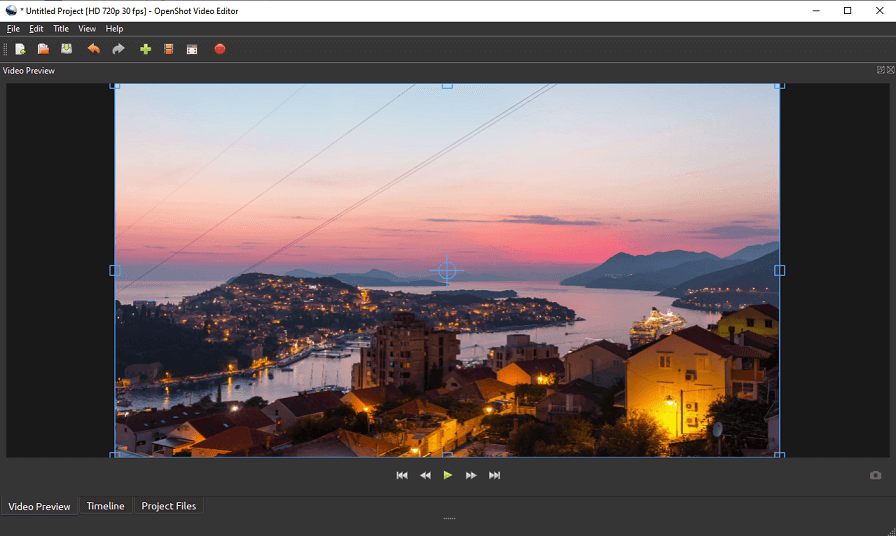
OpenShot soporta cantidad de formatos de vídeo multimedia, cuenta con una interfaz sencilla de usar y trae una serie de funciones para la edición de vídeo, incluyendo añadir títulos, añadir transiciones entre clips y efectos a los vídeos, recortar, cambiar el tamaño, girar y ajustar el brillo y el contraste del vídeo. Además de estas herramientas básicas, nos ofrece otras opciones de edición para darle un aspecto más pulido a tus vídeos: quitando los fondos, invirtiendo los colores, añadiendo títulos y efectos animados en 3D, etcétera.
¿Es gratis OpenShot?
Sí, es completamente gratuito y puedes bajártelo y utilizarlo en tu ordenador gratis.
Requisitos del sistema:
- Un sistema operativo de 64 bits (Linux, OS X, Chrome OS, Windows 7/8/10/11)
- Procesador multinúcleo compatible con arquitectura de 64 bits
- 4 GB de memoria RAM
- Espacio de 500 MB en el disco duro para la instalación y la utilización
- Opcional: una unidad de estado sólido (SSD), si utilizas caché de disco, añade 10 GB de espacio en el disco duro
#MiniTool MovieMaker (Windows)
MiniTool MovieMaker es una aplicación para edición de vídeo para un PC de gama baja sencilla de usar. No importa que vídeo quieras crear, es realmente fácil de usar. Por ejemplo, puedes crear anuncios en vídeo, vídeos con letras, vídeos de tus vacaciones, vídeos infográficos, vídeos educativos, vídeos de carácter inmobiliario, etcétera, de manera sencilla.
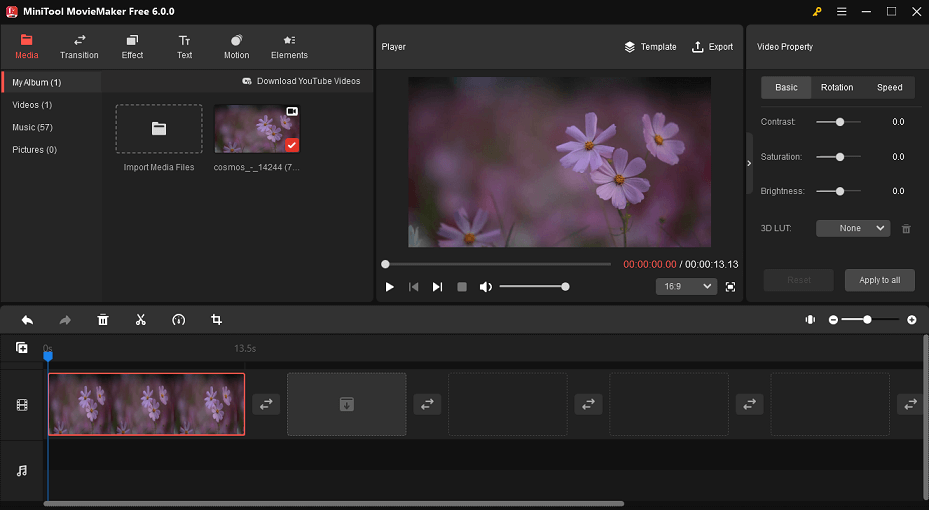
MiniTool MovieMaker permite que los usuarios creen vídeos atractivos y de gran calidad solo con unos clics, gracias a sus plantillas preestablecidas. Este editor de vídeo para PCs de gama baja, sin importar tu nivel de habilidad, te permitirá crear películas increíbles utilizando tus propios videoclips, tus fotos y tu música.
Además, es posible crear vídeos más vivos desde cero, gestionando tus archivos multimedia en la línea de tiempo de la aplicación y mejorándolos añadiéndoles transiciones, movimientos, efectos, animaciones y texto. El editor también permite a los usuarios hacer correciones de color, añadir efectos 3D LUT, girar el vídeo, ajustar la relación de aspecto, modificar la duración del vídeo, controlar cómo se produce el vídeo, editar el sonido que lleva el vídeo incorporado, etcétera. Sobre todo lo demás, este es un software que permite exportar los vídeos sin marcas de agua hasta una resolución de 1080P.
¿Cuánto vale MiniTool MovieMaker?
MiniTool MovieMaker tiene una versión gratuita disponible que se puede utilizar gratis para siempre. Si quieres tener más funciones, entonces será necesario comprar uno de sus planes. Por ejemplo, es posible comprar el Plan Mensual a $12.99, el Plan Anual a $35.99, o el Plan Ultimate a $59.99 en la actualidad.
Requisitos del sistema:
- Windows 7/8/8.1/10/11
- Procesador Intel i5 o superior, 2GHz+
- 8 GB de RAM
- Tarjeta gráfica Intel HD 5000 o superior; NVIDIA GeForce GTX 700 o superior; AMD Radeon R5 o superior
- Se requieren 10 GB de espacio libre en el disco duro (recomendado un SSD)
#HitFilm Express (Windows, macOS)
HitFilm Express es un programa editor de vídeo para un PC de gama baja desarrollado por FXhome, que es parte de Artlist. La empresa ha creado este software para darle a los artistas un conjunto de herramientas completas y gratuitas para contar historias. Viene repleto de funciones que les gustarán mucho a los usuarios aficionados y también a los videógrafos más entusiastas, incluyendo algunas profesionales.
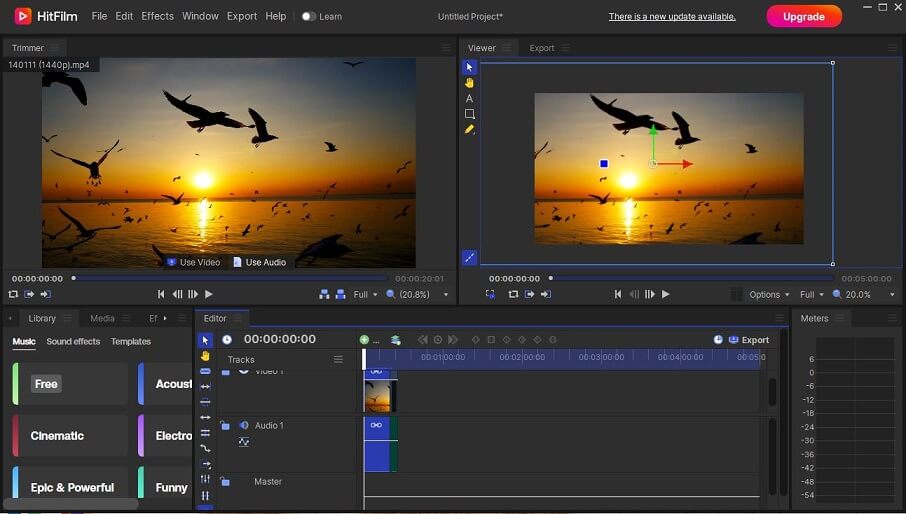
Sus funciones completas lo convierten en un editor de vídeo profesional y poderoso. Incluye funciones de edición como cortar, pegar, recortar, dividir, trocear, girar, corrección de color, seguir movimiento, añadir transiciones y efectos, composiciones 2D y 3D y mucho más. Además, permite cambiar el fondo de tus vídeos con la herramienta para la sustitución del cielo.
Precio de HitFilm Express:
Este programa tiene disponible una versión gratuita. Cualquiera puede bajárselo y utilizarlo gratis para toda la vida. Además, por supuesto que puedes suscribirte para conseguir unas funciones más avanzadas. Entre sus planes de suscripción se incluyen HitFilm Creator y HitFilm Pro. El primer plan cuesta 7,99 $/mes, mientras que su segundo plan cuesta 12,99 $/mes en estos momentos. Como alternativa, es posible conseguir HitFilm Pro por un único pago de $349.
Requisitos del sistema:
- Windows – Windows 11/10 (de 64 bits); Mac – macOS 13 Ventura, macOS 12 Monterey, macOS 11 Big Sur
- Procesador Intel Core de 6ª generación o equivalente en AMD
- 8 GB de RAM
- Se necesita una activación y acceder a funciones en línea
- La tarjeta gráfica debe tener soporte activo del fabricante del controlador y disponer al menos de 2 GB de memoria de vídeo
#VSDC Free Video Editor (Windows)
El siguiente editor de vídeo gratis para PC de gama bajos recursos que te recomendamos es VSDC Free Video Editor, que es una aplicación de edición de vídeo no lineal desarrollada por Flash-Integro LLC. Aunque es gratis, lleva herramientas útiles de posproducción de nivel profesional, por ejemplo, corrección de color y cientos de efectos (por ejemplo, de croma, de pantalla partida, etcétera.).
VSDC es compatible con los formatos y códecs de vídeo/audio más conocidos. Ya que es un editor de vídeo no lineal, nos permite crear vídeos de una calidad profesional mezclando varias capas de metraje en una única composición. Con VSDC, tienes la posibilidad de cortar y recortar, rotar los vídeos, quitar el sonido de un vídeo, ponerle efectos de imagen sobre imagen, funciones de seguir movimiento, la sincronización de los vídeos con el ritmo, etcétera.
Además de funcionar como editor de vídeo, también sirve como convertidor de vídeo, convertidor de audio, y grabador de CD de audio. Además, lleva también un grabador de pantalla que nos permite capturar audio, vídeo y toda la pantalla de nuestro escritorio. Esta es una combinación útil para hacer lecciones, para hacer guías de juegos o vídeos de respuesta.
MiniTool MovieMakerHaz clic para Descargar100%Limpio y seguro
¿Es gratis VSDC Free Video Editor?
Sí, es un editor de vídeo totalmente gratuito.
Requisitos del sistema:
- SIstema de 32 bits/62 bits Windows 2000/2003/XP/Vista/7/8/8.1/10
- Procesador a 1.5 GHz o superior
- Pantalla de 1024×768 píxeles con color de 16 bits o superior
- 2 GB de memoria RAM
- 500 MB de espacio libre en el disco duro para instalar
#Shotcut (Windows, macOS, Linux, FreeBSD)
Shotcut es una herramienta de edición de vídeo de código abierto y multiplataforma para PC de bajos recursos para FreeBSD, Linux, macOS y Windows. Es sencillo y solo necesita un PC de especificaciones bajas para funcionar de manera eficaz. Incluso después de esto, podrás disfrutar de algunas grandes funciones, entre las que se incluyen el soporte de vídeo 4K.
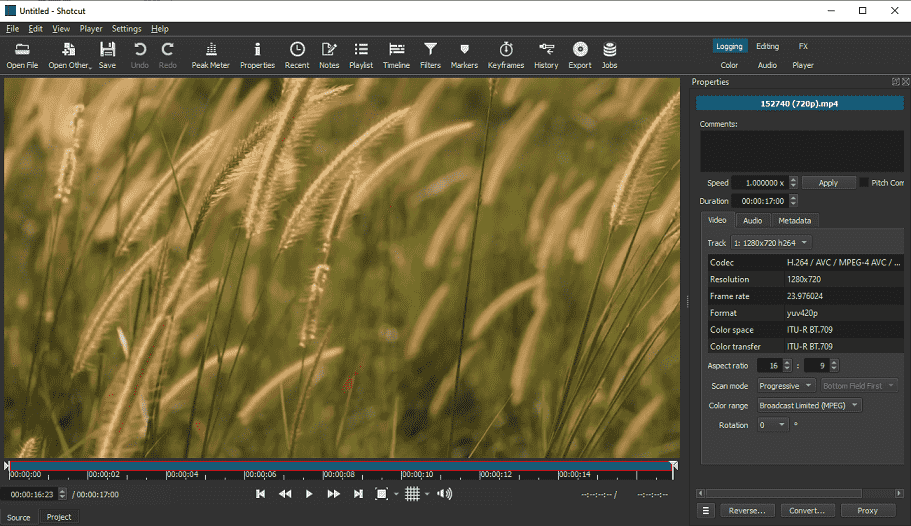
Construido sobre la base de FFmpeg, Shotcut soporta distintos formatos de vídeo, audio e imagen. Cuenta con potentes funciones que hacen que el proceso de edición de vídeo sea coser y cantar, gracias también a una interfaz de usuario sencilla e intuitiva. Además, permite personalizar la interfaz como tú prefieras y, por lo tanto, cortar y recortar vídeos, añadir textos, cambiar la relación de aspecto de los vídeos, modificar el volumen, aplicar algunos efectos de fundido de entrada y fundido de salida, sacar el sonido de los vídeos y muchas otras cosas más.
¿El el editor de vídeo Shotcut gratuito o de pago?
Shotcut es totalmente gratuito y cualquier persona puede bajárselo y utilizarlo. No lleva marcas de agua en los archivos producidos, tampoco es necesario registrarse ni iniciar sesión y no hay versión Premium para comprar. Este es, para muchos usuarios, el mejor editor de vídeo para PCs de gama baja sin marca de agua.
Requisitos del sistema:
- Sistema windows 7 – 11 de 64 bits, Apple macOS 10.14 – 13, o Linux de 64 bits con glibc 2.13 o superior
- Procesador x86-64 Intel o AMD; de al menos un núcleo de 2 GHz para SD, 4 núcleos para HD y 8 núcleos para 4K
- OpenGL 2.0+, o DirectX 9 u 11 en Windows
- Por lo menos 4 GB para SD, 8 GB para HD y 16 GB para 4K
Cómo editar vídeo en ordenadores de pocos recursos
Editar vídeos en PCs de gama baja puede ser todo un reto por los recursos limitados disponibles. Es posible elegir entre varios editores de vídeo para poder editar vídeos en un PC de gama baja sin problemas. Aquí te hemos ofrecemos unas pistas para editar vídeos en PCs de gama baja utilizando MiniTool MovieMaker.
Paso 1. Descargar MiniTool MovieMaker
Haz clic en Descarga gratis abajo para bajarte MiniTool Moviemaker. Ábrelo y cierra la ventana que se abre para acceder a su interfaz de edición.
MiniTool MovieMakerHaz clic para Descargar100%Limpio y seguro
Paso 2. Importa tus archivos multimedia
Haz clic en Importar archivos multimedia para importar tus vídeos, tus imágenes o tu en este programa. Cuando los hayas importado, arrastra y suéltalos en la línea del tiempo o haz clic sobre + que está en la esquina inferior derecha de los mismos para añadirlos a la línea de tiempo.
Paso 3. Editar el vídeo
Es el momento de hacer cambios en los clips de vídeo que tienes en la línea de tiempo. Por ejemplo, es posible cambiar la relación de aspecto, partir, cambiar el tamaño, recortar, girar, voltear, cambiar la velocidad de reproducción, poner transiciones, añadir filtros, añadir texto y música, etcétera.
Paso 4. Exportar el vídeo
Cuando termines, has de hacer clic en Exportar, que está en la barra de herramientas principal, para que se guarde y se descargue el vídeo en tu PC. En la ventana emergente, tienes que cambiar el nombre del vídeo a exportar, elegir el mejor formato de salida o la ubicación dónde guardarlo. A continuación, tienes que hacer clic en Ajustes para modificar la calidad del vídeo, elegir el codificador, la resolución, la velocidad de los bits o la tasa de fotogramas del vídeo.
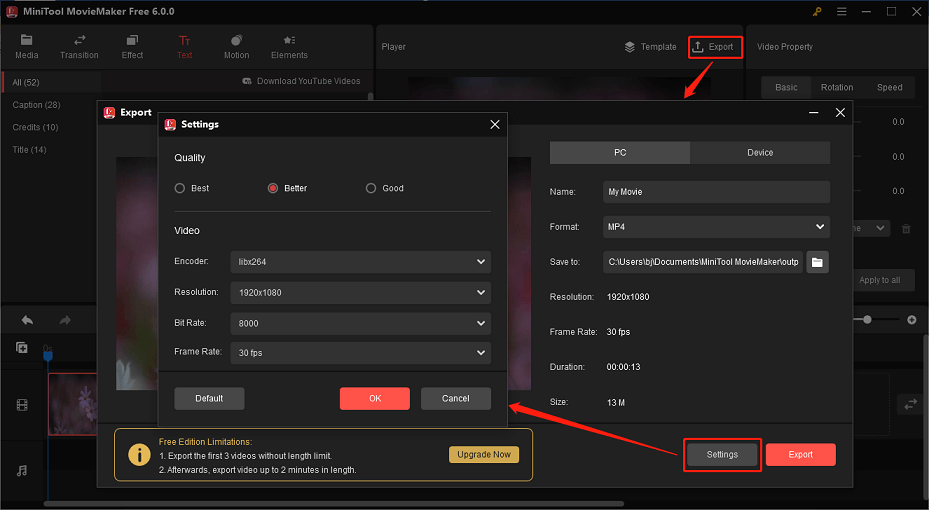
Conclusión
Resumiendo, editar vídeo en un PC de gama baja puede ser complicado, pero no es imposible. Hay varias opciones excelentes que te pueden ayudar a optimizar tu flujo de trabajo sin gastar muchos recursos. Algunos de los mejores editores de vídeo para PCs de gama baja son Lightworks, OpenShot, MiniTool MovieMaker, VSDC Free Video Editor, HitFilm Express y Shotcut. Es buena idea echar un vistazo a sus páginas webs oficiales para conseguir información detallada y para encontrar el que mejor se adapte a tus necesidades.
Si tienes cualquier pregunta o sugerencia a la hora de usar MiniTool MovieMaker, puedes dejarnos un comentario o ponerte en contacto con nosotros por medio de [email protected].


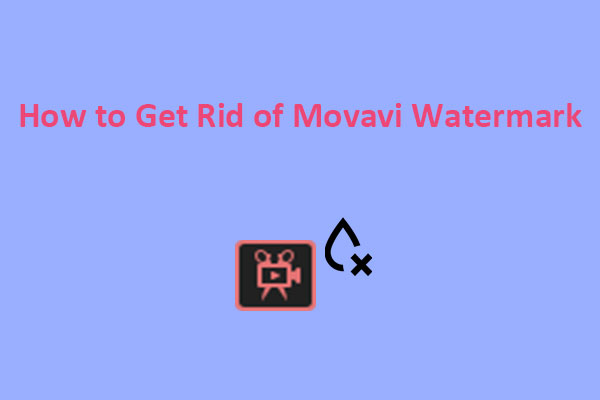

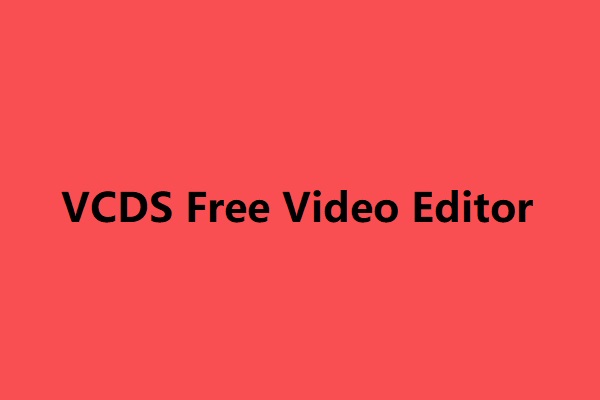
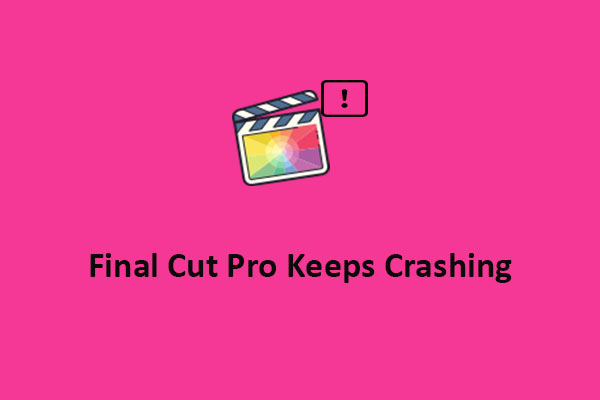
Comentarios del usuario :